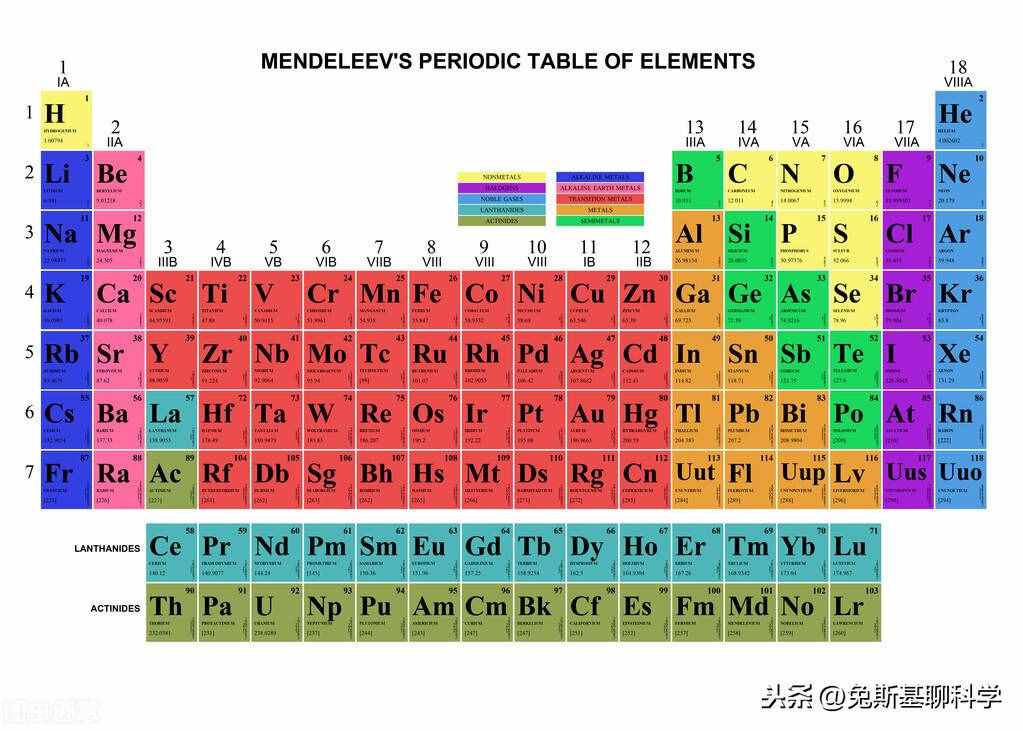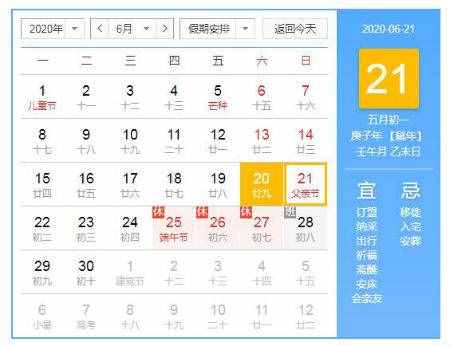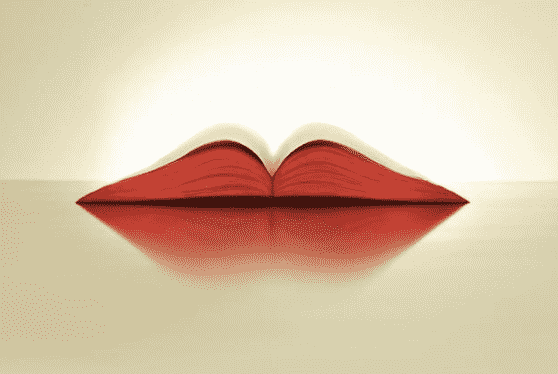excel行列转换(EXCEL行与列相互转换的三种方法)
excel行列转换(EXCEL行与列相互转换的三种方法)
EXCEL里面的行与列的相互转换是我们日常数据处理中经常需要用到的一个功能,属于一个优秀职场人士必须get到的一个技能,但很多人却只会愚笨的手动操作法。。。。生命诚可惜,如此太浪费!不如今天就跟着小编一起来修炼,如何在EXCEL里行列互转的乾坤大挪移吧!
第一式:使用选择性粘贴
我们直接将原始数据复制一次,然后移到其他空白单元格,点击鼠标右键,在弹出的下拉菜单里面选择“选择性粘贴”,再在弹出的对话框的右下角选择“转置”,点击确定,传换成功!

第二式,使用transpose函数
transpose函数就是一个转置函数,语法结构也非常简单,直接选中原数组即可。
TRANSPOSE(array)
array必需。 需要进行转置的数组或工作表上的单元格区域。 所谓数组的转置就是,将数组的第一行作为新数组的第一列,数组的第二行作为新数组的第二列,以此类推。
我们只需要写上transpose函数,然后将原数据选进公式的参数里即可。
必须特别强调如果选中的是数组,那么写完公式之后,需要鼠标拖动选中一组区域,然后按下ctrl+shift+enter三键,不然此公式无任何意义

第三式:行长文本分拆转换为列
这个招式比较拗口,乍看之下不易弄懂,我们这里用下面这个图举例,其实就是把上面的第二列里的长文本拆分然后再转换到每一列去,让数据显示更直观。

这个实现起来也并不难,只是我们还需要word来配合一下下。
我们直接将excel当中的数据复制粘贴到word内,然后选择“仅粘贴文本”

我们再在word内按下ctrl+g,然后切换到替换,查找内容我们选择逗号,因为原数据里不同文本的间隔符就是逗号,这里注意中英文符号的区别!
下面的替换为就写入:^t^p^t

然后点击全部替换,替换完成之后将其粘贴回excel表格内即可!

是不是很简单!